Mul on üks ülestunnistus. Öösel on meie majapidamises raske aeg, üritades väikelapsed ja isegi vanaema korralikul kellaajal magama saada. Meie iPadidest ja iPhone'idest on saanud nii noorte kui ka vanade jaoks öised esemed.
Loeme unejutte, mängime mänge, vaatame Netflixi saateid, kuulame muusikat ja häälestume isegi jalgpallimängudele. Ja vanaemale meeldib öösel kuulata Old Time Radio saateid! Me vajame head vanamoodsat taimerit!
Meie noorim 5-aastane armastab mänge mängida vahetult enne magamaminekut ja tavaliselt mängime muusikat, et aidata tal päeva lõpus lõõgastuda ja loodetavasti uinuda.
Kuid sageli on raske sundida teda iPadi käest panema ja magama jääma, isegi kui ta on ilmselgelt väsinud. Terve mõistuse säilitamiseks tahame tõesti vältida igal õhtul kaklemist ja pisaraid.
Nii et see, mida me tõesti vajame, on iPhone'i unetaimer, mis lülitab kõik automaatselt välja, nii et meie väikelaps läheks magama ja meil oleks enne magamaminekut veidi aega ka iseendale. Ja seda vajab ka vanaema!
Liiga sageli ärkame varajastel tundidel, kuuldes tema toast valju müra, kuid avastame, et ta on jätnud oma iPadi mängima. Ta võib magama jääda, kuid me ülejäänud oleme ärkvel!
Ja loomulikult tähendab i-seadmete mängimine terve öö äratamist paljude akuga tühjade seadmete peale – see pole hea neile, kes oma i-seadmeid jagame!
Sisu
- iPhone'i unetaimer puudub, mida siis teha?
-
Rakendus Kell
- Kella taimeri seadistamine
- Rakendus Muusika
- Rakendus YouTube Kids
- Ja rohkem rakendusi
- Seadistage oma automaatne lukustus
-
Ja lõpuks mõned PPvanemasõbralikud rakendused!
- Rakendus ParentKit
- Kidtroli iPhone'i rakendus
- Teeme kõik lapsesõbralikuks
-
Tõmba otsad kokku
- Seonduvad postitused:
iPhone'i unetaimer puudub, mida siis teha?
Vaatamata minu tundidepikkusele uurimistööle ei ole universaalset lahendust iDevice'i automaatseks väljalülitamiseks pärast teatud aja möödumist. Vähemalt veel mitte! Ilmselt kehtestab Apple rakenduste arendajatele mõned ranged reeglid.
Apple piirab seda, kuidas iOS-i rakendused mõjutavad iPhone'i, iPade ja muid iSeadmeid. Ja osa neist piirangutest ei võimalda rakendustel otsustada, millal teised rakendused sulguvad. Ja mitte lubada ühelgi rakendusel iOS-i seadet magama panna. Aga see on TÄPSELT mida me teha üritame, st sulgeme raadio-, muusika-, mängu- või filmirakenduse ja mine otse puhkerežiimi.
Siiski on veel mõned lahendused, mis töötavad paralleelselt, hõlmates nii minu väikelapse kui ka vanaema öist i-seadmete kasutamist.
Rakendus Kell
Apple'i aktsiakellarakendusel on sisseehitatud taimer ja see peitub valikute loendi lõpus jaotises „Kui piid lõpeb” "Lõpeta mängimine." Tundub, et selle valiku kasutamine töötab muusika ja audioraamatute puhul, kuid see (kahjuks) ei tööta kõike.
Ja pole kindlat reeglit selle kohta, millal see TÖÖTAB. Parim tava on testida seda rakenduses, mis loodetavasti selle taimeriga lõppeb. Nii et proovige oma iPhone'is, iPadis või iDevice'is ja uurige, millised kolmanda osapoole rakendused töötavad ja millised mitte.
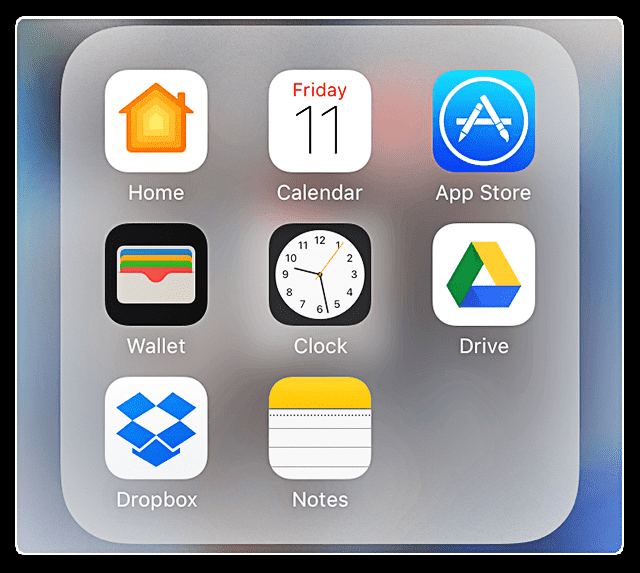
Kella taimeri seadistamine
- Käivitage rakendus Kell
- Puudutage paremas alanurgas Taimeriikooni
- Seadistage taimer soovitud tundide ja minutite jaoks.
- See on see, kui kaua soovite, et taimer töötaks – mitte siis, kui soovite, et see peatuks
- Puudutage valikut Kui taimer lõpeb
- Kerige läbi kõik valikud ja valige Lõpeta esitamine
- Valige paremast ülanurgast Määra
- Taimeri käivitamiseks valige Start
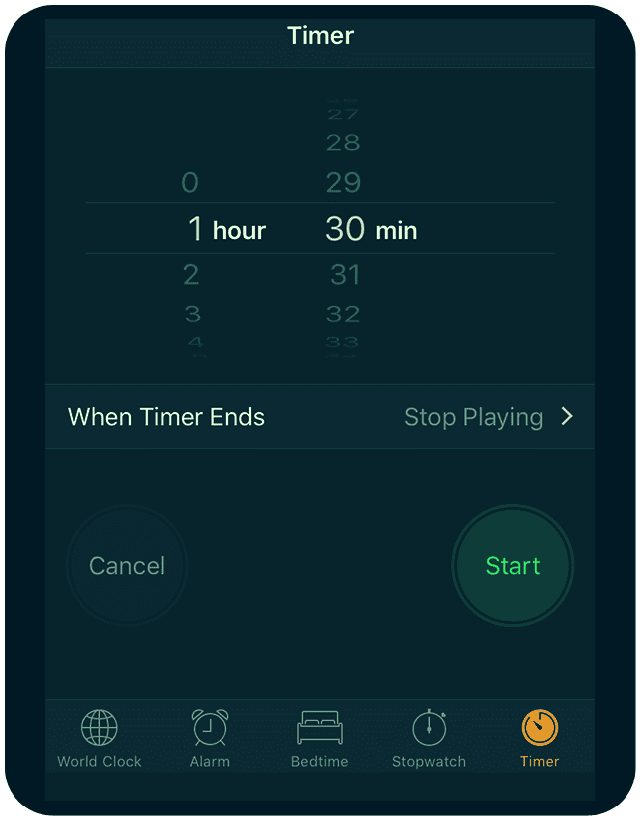
Rakendus Muusika
Kui teile või teie kallimale meeldib öösel muusikat kuulata, et uinuda, on muusika peatamiseks mõni muu viis. Kuigi taimerit ikka pole, lubab nii automaatesituse kui ka korduse keelamine teie muusikat korra esitada.
Nii et on kui esitatakse viimast lugu, siis kõik lihtsalt peatub ja teie iSeade läheb magama. Soovitame luua uneajaks esitusloendi ja lasta sellel siis lõpuni mängida ning seejärel lülitub iDevice sisuliselt välja unerežiimi.
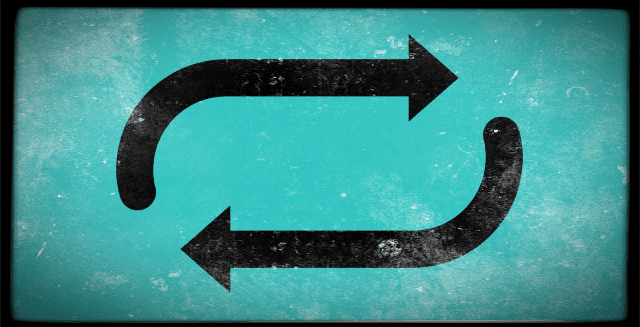
Rakendus YouTube Kids
Otsisin YouTube'ist igavesti taimerit, kuna vaatame või kuulame YouTube'is sageli asju. Kuid ma ei leidnud taimerit, hoolimata sellest, kust ma vaatasin.
Selle uurimise käigus leidsin aga You Tube'i lastele mõeldud rakenduse YT Kids, millel on tõepoolest sisseehitatud taimer!
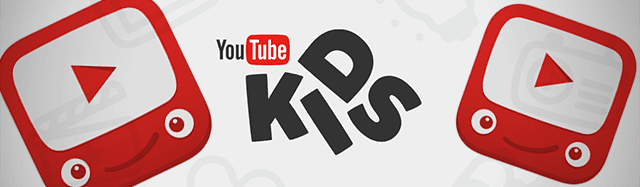
YT Kids nõuab täiskasvanut, et sisestada YT Kidsi pakutav kood, mis töötab loomulikult ainult väga-väga väikeste lastega.
YT Kidsi sisu kureeritakse YT automatiseeritud süsteemi kaudu. Kui aga teie, teie laps või keegi teine hakkate videoid vaatama, hakkab rakendus teie otsingute ja vaadete põhjal videoid soovitama.
Teabe saamiseks püüab YT Kids kaasata sisu, mis on lastele sobilikuks määratud, kuid see võib sisaldada videoid, mis ei vasta teie sobiliku määratlusele.
Nii et ole tähelepanelik! Ja kui leiate murettekitava video, saate selle märgistada. Samuti on võimalus otsimine sisse või välja lülitada, olenevalt sellest, mis on teie arvates teie laste jaoks parim.
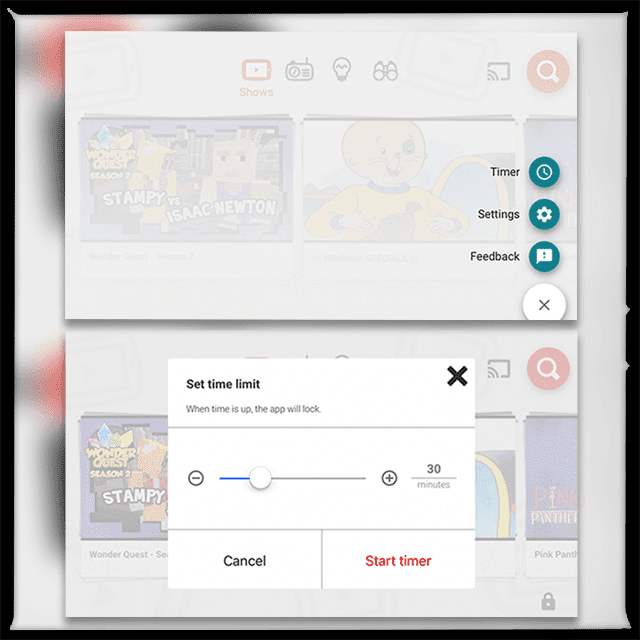
Kui olete rakendusse sisenenud, puudutage lukuikooni, avades pääsukoodi „Ainult täiskasvanutele” – siin sisestate kas antud pääsukoodi või seadistate oma.
Kui pääsukood on lukust vabastatud või seadistatud, pääsete juurde seadetele ja taimeri valikutele. Taimeri puudutamisel avaneb liugur, et määrata ajalimiit vahemikus 1–120 minutit. Kui see on seadistatud, vajutage alustamiseks nuppu Start Timer. Kui aeg saab täis, rakendus lukustub.
Ja rohkem rakendusi
Paljud rakendused sisaldavad taimereid. Pandora, OldTimeRadio ja teised sisaldavad käsitsi seadistatud taimereid.
Teised, nagu Amazon Video, sisaldavad sätteid, mis võimaldavad teil automaatse esituse välja lülitada. Netflixil on ka see funktsioon, kuid automaatse esitamise väljalülitamiseks peate oma kontole navigeerima jaotisse Taasesituse sätted.
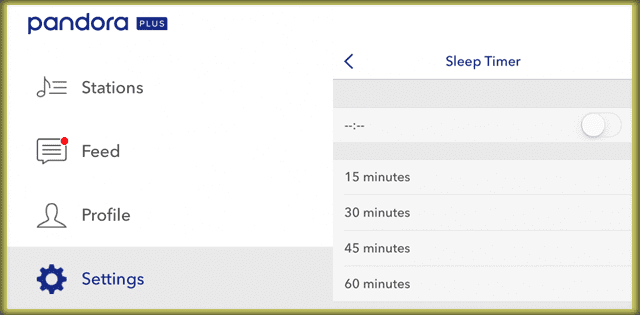
Olen kindel, et seal on hulk rakendusi, mis lubavad teatud taimeri versiooni või automaatse esitamise keelamist nende individuaalsetes seadetes või teie konto seadete kaudu.
Meil on VEEL puudu universaalne taimer – see, mis töötab kõigi rakenduste ja igat tüüpi sisu jaoks.
Seadistage oma automaatne lukustus
Automaatne lukustus on iPhone'i või muu iDevice'i funktsioon, mis paneb selle magama ja lukustab ekraani pärast määratud kasutuseta perioodi. See paneb seadme energia säästmiseks magama.
Ja see on päris mugav funktsioon. Automaatse lukustuse lülitamine olekusse Mitte kunagi tähendab, et teie iDevice ei lähe magama. Selle tulemusena tühjendab see teie akut.

Nii et üks esimesi asju, mida teha, on kasutada automaatlukustuse võimsust, määrates selleks määratud ajale mitte kunagi. Valikus on 2, 5, 10 või 15 minutit.
Soovime, et Apple hõlmaks pikemaid ajaperioode, nagu 30, 60 ja isegi 120 minutit. Aga hetkel on need madalamad ajaintervallid meie ainsad võimalused.
Muutke automaatse lukustamise ajavahemikku, avades Seaded> Ekraan ja heledus> Automaatne lukustus.
Ja lõpuks mõned PPvanemasõbralikud rakendused!
Kas otsite rakendust, mis täidaks teie iPadi, iPhone'i või muu iDevice automaatse väljalülitustaimeri funktsiooni?
Või soovite teie või teie kallim lihtsalt Netflixi või sarnase sisse lülitada, filmi vaadata ja siis loodetavasti magama jääda, kui teie iPad või muu iDevice on 1 või 2 tunni pärast automaatselt välja lülitatud?
Kui see kõlab nagu teie leibkond, pole te üksi! Ja õnneks on seal hulk tasulisi rakendusi, mis väidavad, et teevad seda tööd.
ParentKit on põhimõtteliselt vanemate jälgimisrakendus. Kuid see võimaldab vanematel ka ajastada iDevice'i kasutamist, et saaksite valida, mida teie lapsed (või teised lähedased) vaatavad ja MILLAL nad seda vaatavad.
Samuti võimaldab see vanusepiirangute alusel blokeerida rakendusi, filme, telesaateid ja muusikat. Ja ParentKit annab teile võimaluse rakendusi teatud aegadel välja lülitada ja sulgeda. Hoiatus on see, et ajakava määramisel kehtib see ajakava KÕIGILE rakendustele.
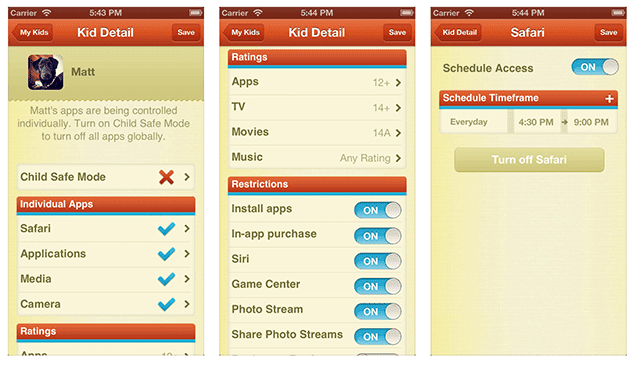
ParentKiti juhib vanema või muu iSeade, mis toimib peamiselt lapse või lähedase iPadi, iPhone'i või muu iSeadme kaugjuhtimispuldina. Kui rakendus ParentKit on vanemate seadmesse alla laaditud, palub see teil seadistada profiilid kõigi laste või lähedaste seadmete jaoks, mida soovite hallata.
Kui ParentKiti profiil on installitud, seadistavad vanemad ajakava iga lapse juurdepääsuks Safarile, ostetud rakendustele ja meediale igas seadmes, milles ParentKit on lubatud. Seejärel ajastatakse ja juhitakse iga seade eraldi, kõik vanema „kaugseadmest”.
ParentKit pakub ühekuulist tasuta prooviperioodi, millele järgneb tasuline tellimusteenus kas 6 kuuks või 1 aastaks. Ja teie profiilide või seadmete arv pole piiratud. Kõik teie lapsed ja lähedased NING nende seadmed kuuluvad teie ühekordse tasulise tellimuse hulka.
Sarnaselt ParentKitiga aitab Kidtrol vanematel kontrollida ja piirata telefoni kasutamist ning võimaldab kaugjuhtimisega keelata või blokeerida kolmanda osapoole rakendused mis tahes ühendatud iPhone'is, iPadis või iPodis. Kidtrol pakub ka sõiduplaani ja nõudmisel funktsioone.
Need annavad teile võimaluse juhtida telefoni kasutamist oma lapse või lähedase iDevices otse oma iPhone'ist. Määrate iDevice'i ajakavad ja lasete Kidtroli rakendusel seda ajakava automaatselt iga päev järgida.
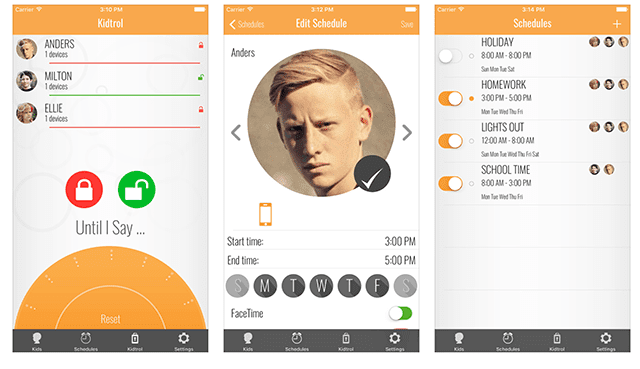
Kidtroli ajastamisfunktsioon võimaldab teil määrata kellaajad ja nädalapäevad, millal soovite oma lapse(te) mobiilseadmete rakendused keelata või lukustada. Seega on õppimis- ja kodutööde aja, magamamineku, õhtusöögiaja ja ajalõpu seadistamine lihtne.
Kui ajastatud aeg läheneb, käivitub rakendus Kidtroli ja keelab või lukustab kolmandate osapoolte rakendused. Saate isegi määrata mitmeid ajakavasid telefonide keelamiseks või lukustamiseks erinevatel päevadel või kellaaegadel.
Seal on ka funktsioon On Demand. See võimaldab teil seadmeid koheselt keelata 5 minutist kuni kaheteistkümne tunnini. Ja seal on valik "Kuni ma ütlen", mis lukustab valitud telefonid määramata ajaks.
KidTrol pakub prooviperioodi, millele järgneb igakuine tellimus $ 2,99 või $ 29,99 aastas.
Teeme kõik lapsesõbralikuks
Kui teil nagu minul on noor, kes pidevalt ekraaninuppe vajutab, seadistades oma iSeadme selliseks, mida me kutsume "Lasterežiim" on suurepärane võimalus. Juurdepääsu piiramine ühele rakendusele aitab vanematel iDevice'i kasutuskogemust juhtida ja lapsed saavad üsna kiiresti aru, et ekraanile vajutamine ei tee midagi. Ja nii hakkavad nad tähelepanu pöörama pigem seadme sisule kui iSeadmele endale.

Ja "Kids Mode" pole mõeldud ainult lastele! See sobib suurepäraselt kõigile, kellel on raskusi tähelepanu hajutamisega või kes vajavad iDevices'i keerulises maailmas navigeerimiseks lisaabi. See kasutab iOS-i üht parimat funktsiooni, juhitud juurdepääsu! Tutvuge meie põhjaliku artikliga Juhendatud juurdepääs ja lasterežiim kui see kõlab nagu midagi, mida teie pere võiks kasutada.
Tõmba otsad kokku
Loodetavasti värskendab Apple peagi iOS-i, et lisada automaatne väljalülitustaimer, mis töötab universaalselt. Kuni selle ajani peame tükid kokku panema erinevatest allikatest, sealhulgas rakenduse seadetest, varurakenduse Kella abil ja isegi automaatse lukustuse seadistamisest või lähtestamisest.
Kõik see tähendab, et peame investeerima aega, et leida lahendus, mis sobib meie perele ja konkreetsetele vajadustele kõige paremini.
Loodetavasti juhib see artikkel teid õigetesse suundadesse ja varustab teid toimivate strateegiatega. Kui olete leidnud meetodeid, mida pole mainitud ja mis näivad arve jaoks sobivat, jagage neid kommentaaride jaotises. Meile meeldib teilt, meie lugejatelt, rohkem näpunäiteid ja nippe kuulda.

Suurema osa oma tööelust koolitas Amanda Elizabeth (lühidalt Liz) kõikvõimalikke inimesi, kuidas kasutada meediat vahendina oma ainulaadsete lugude jutustamiseks. Ta teab teiste õpetamisest ja juhendite loomisest üht-teist!
Tema klientide hulka kuuluvad Edutopia, Scribe'i videokeskus, Third Path Institute, Bracket, Philadelphia kunstimuuseum, ja Big Picture Alliance.
Elizabeth sai kaunite kunstide magistrikraadi meedialoome erialal Temple'i ülikoolist, kus ta õpetas ka nende filmi- ja meediakunsti osakonnas bakalaureuseõppe üliõpilasi.